بکاپ گرفتن از چت ها و اطلاعات تلگرام
فهرست مطالب
یکی از قابلیت های تلگرام، ذخیره سازی یا بکاپ گیری (Backup) تمامی اطلاعات شما، شامل عکس ها، ویدیوها، چت ها (Chat) ،کانال ها، گروه ها و... است. البته در تلگرام امکان حذف خود به خودی اطلاعات وجود ندارد. مگر اینکه خودتان اشتباهی اطلاعات را حذف کنید، یا اینکه کسی دیگر با ورود به گوشی شما اطلاعاتتان را حذف کند.
بطور کل اطلاعات موجود در حساب تلگرام شما تنها در دو حالت از بین می رود و قابل بازگشت نیستند:
- اگر تلگرام شما مسدود(banned) شود که اتفاق نادری است.
- خودتان اکانت تلگرامتان را دیلیت (حذف دائم) کنید.
به هر صورت تهیه نسخه پشتیبان از اطلاعات تلگرام، کاری آینده نگرانه است که هیچ ضرری ندارد. شاید روزی، بنا به هر دلیلی که الان قابل پیش بینی نیست ناگهان کلیه اطلاعات تلگرام تان را از دست بدهید، پس شرط عقل اینستکه اگر اطلاعات مهمی بر روی تلگرام دارید یک نسخه پشتیبان از اطلاعات تان در جایی ذخیره کرده و برای روز مبادا نگهداری نمایید.
پکیج کامل ارسال پیام انبوه و تبلیغات در تلگرامبا ربات تلگرام شما می توانید به مخاطبین آشنا و غریبه به صورت انبوه پیام ارسال کنید. همچنین می توانید بانک آیدی و شماره مشتریان یا مخاطبین احتمالی خود را از تلگرام تهیه و ذخیره کنید.برای اطلاعات بیشتر به صفحۀ ارسال پیام گروهی در تلگرام کاربر مجازی مراجعه فرمایید.
بکاپ گرفتن و ذخیره کردن اطلاعات حساب تلگرام
همانطور که گفتیم اگر اکانت تلگرامتان را حذف کنید، تمام اطلاعات نیز حذف خواهند شد. اما آیا راهی برای ذخیره کردن این اطلاعات و بکآپ گیری (Backup) از آنها وجود دارد؟
بله، تلگرام چنین امکانی را در اختیار مخاطبان خود قرار میدهد. با این ویژگی شما میتوانید تمام اطلاعاتی که لازم دارید را استخراج کنید و همیشه آنها را داشته باشید. البته دقت کنید که این اطلاعات فقط به صورت خواندنی در اختیار شما خواهند بود، یعنی نمیتوانید پس از حذف اکانتتان، اطلاعات را دوباره به محیط تلگرام برگردانید. در انتهای این روش، شما یک پوشه حاوی اطلاعات موجود در تلگرامتان خواهید داشت و میتوانید در صورت لزوم، تمام دادهها را به راحتی مشاهده و استفاده کنید.
 لینک مقاله "آموزش دیلیت اکانت تلگرام"
لینک مقاله "آموزش دیلیت اکانت تلگرام"
نکته بسیار مهم:
ویژگی استخراج دادهها که در ادامه مطرح خواهیم کرد، در حال حاضر فقط در نسخه ویندوز تلگرام فعال ذخیرهسازی اطلاعات خودتان را دارید، خیلی راحت میتوانید در یک سیستم یا لپتاپ (دارای فیلتر شکن) تلگرام دسکتاپ را از سایت telegram.org دانلود کنید و اکانت خودتان را آنجا هم فعال کنید. (این کار بسیار آسان است دقیقا مثل اولین فعالسازی در گوشی که از شما شماره تلفن و کد فعالسازی میخواهد.)
مراحل بکاپ گرفتن از چت تلگرام
در ادامه روش بکاپ گرفتن از چت تلگرام را شرح دادهایم، برای این منظور کافیست مراحل زیر را دنبال کنید:
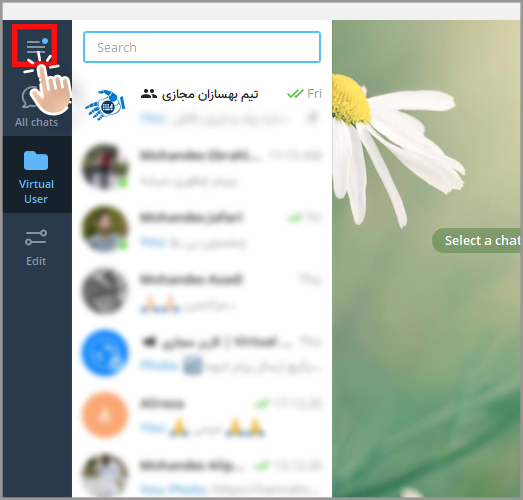
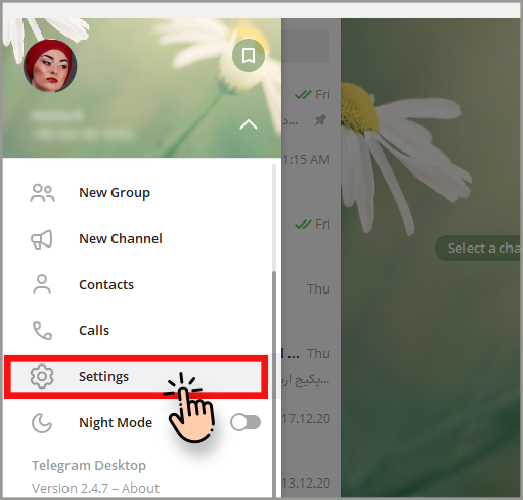
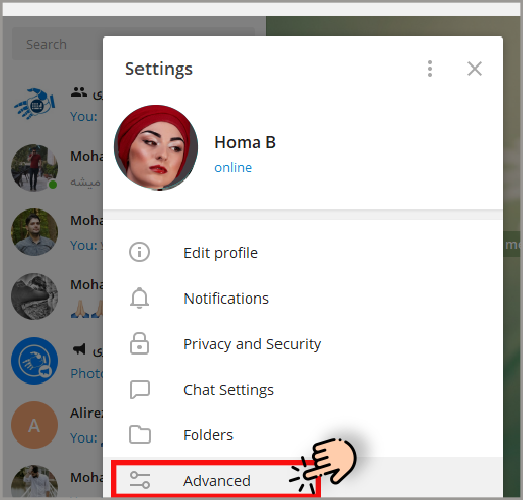
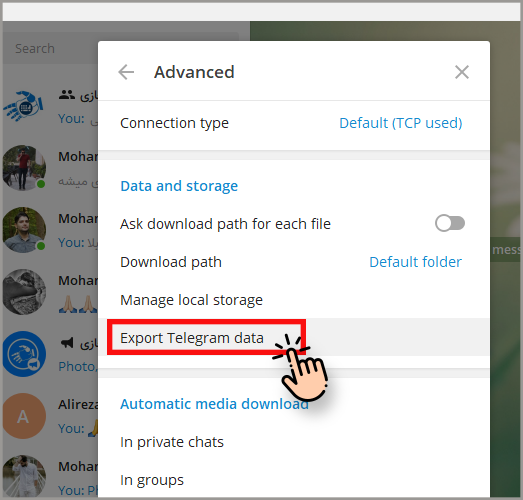
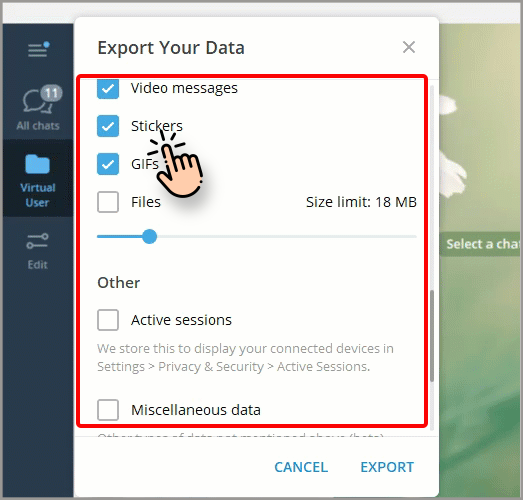
نکته: اگر گزینه Machine readable JSON را انتخاب کنید، فایل خروجی به زبان ماشین کدگذاری شده و دیگر برای انسان قابل فهم نیست.
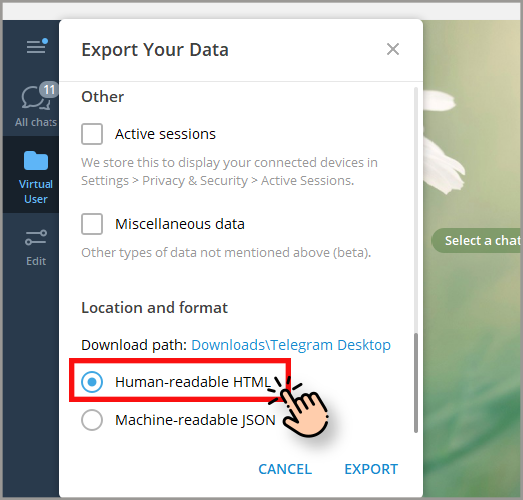
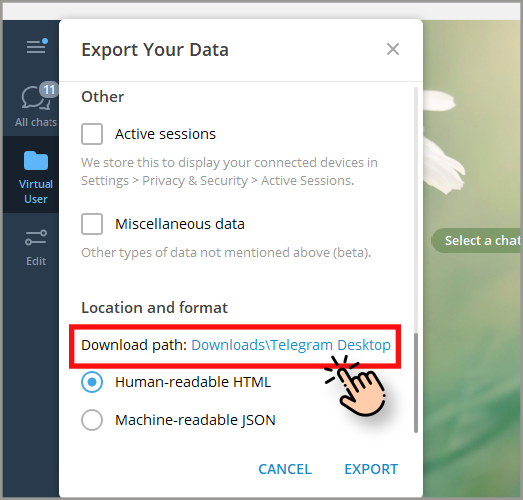
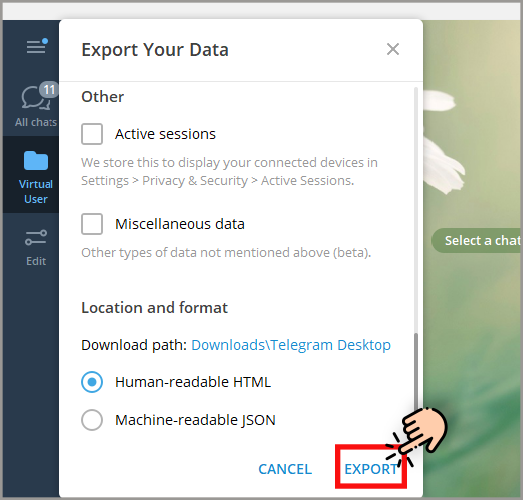
اگر گزینه HTML را انتخاب کردید، در انتها یک پوشه در مسیری که مشخص کردهاید، ایجاد میشود که در آن یک فایل HTML به نام export_results.html وجود دارد. در این فایل میتوانید اکانت خود را به صورت یک صفحه وب مشاهده کنید و روی المانها کلیک کنید و محتویات هر گزینه را ببینید، کافیست فایل را در مرورگر باز کنید
انتخاب بخش هایی که میتوانید از آنها بکاپ بگیرید
شاید شما بخواهید به جای بکاپ گرفتن از کل اطلاعات موجود در اکانت تلگرامتان، تنها از بخش هایی از آن بکاپ تهیه کنید. با زدن تیک هر کدام از بخش های زیر میتوانید تنها از همان بخش بکاپ بگیرید:
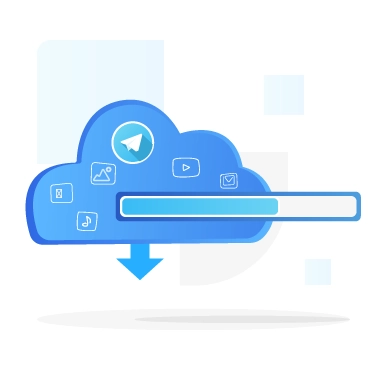
- Account Information: این بخش به معنی اطلاعات حساب کاربری است که اسم اکانت شما، عکس های پروفایلتان، شماره تماس و سایر اطلاعات پروفایل تان را ذخیره سازی می کند.
- Contacts List: با کمک این بخش شما می توانید از لیست مخاطبین تلگرام تان بکاپ بگیرد.
- Personal Chats: با انتخاب این گزینه از چت های خصوصی خود بکاپ خواهید گرفت.
- Bot Chats: با زدن تیک این بخش، از پیام هایی که برای ربات های تلگرام ارسال کردید بکاپ گرفته میشود.
- Private Groups: با انتخاب این گزینه از آرشیو چت های گروه های خصوصی که عضو آن هستید بکاپ خواهید گرفت.
- Only my Messages: این گزینه فقط پیام های شما را ذخیره می کند و نه پیام های دیگر کاربران را. این بخش زیرگروه Private Groups را نیز دارد که به معنی گروه های خصوصی است که شما در آن عضو هستید.
- Private Channels: این بخش به معنی کانال های خصوصی است . با انتخاب این گزینه، از پیام های کانال خصوصی خود بکاپ می گیرید.
- Public Groups: این بخش به معنی گروه های عمومی است و با انتخاب آن می توانید از تمامی پیام های گروه های عمومی بکاپ بگیرید.
- Public Channels: این بخش به معنی کانال عمومی است که با زدن تیک آن، از همه پیام های کانالهای عمومی بکاپ گرفته می شود.
- Photos: همانطور که از نامش پیداست، با انتخاب این گزینه، از تمامی عکسهای ارسالی و دریافتی بک آپ تهیه می کنید.
- Video Files: با زدن تیک این بخش، از تمامی ویدیوها و کلیپ های دریافتی و ارسالی بکاپ می گیرید.
- Voice Messages: به معنی پیام های صوتی است و با انتخاب این گزینه تمامی ویس های شما ذخیره می شود.
- Round Video Messages: این بخش از تمامی ویدیو مسیج های دریافتی و ارسالی شما بکاپ تهیه میکند.
- Stickers: این بخش تمامی استیکرهای دریافتی و ارسالی را ذخیره می کند.
- Animated GIFs: این بخش تمامی تصاویر متحرک یا گیف ها (gif) را ذخیره می کند.
- Files: این گزینه به شما کمک می کند که تمامی فایلهای دریافتی و ارسالیتان را ذخیره کنید. در زیر همین بخش اسلایدری وجود دارد که شما حتی می توانید حجم فایل های که می خواهید ذخیره کنید را مشخص کنید، مثلا اگر اسلایدر روی 10MB تنظیم شده باشد، تمام فایل هایی که کمتر یا همان 10MB است را ذخیره می کند. پس در نظر بگیرید در چنین شرایطی فایل های با حجم بیشتر از 10MB ذخیره نخواهد شد.
- Active Sessions: این بخش مربوط به سیستم هایی است که تلگرام شما در آن ها فعال است و شما می توانید اطلاعات موجود در این سیستم ها را ذخیره کنید.
- گزینه Miscellaneous Data: اگر تیک این بخش را بزنید، تلگرام، تمام اطلاعاتی که در بخش های قبل نبوده را در بکاپ نهایی برای شما قرار خواهد داد.
مقالات پیشنهادی برای مطالعه بیشتر:
بکاپ گرفتن از واتساپ
ذخیره کردن فایل صدای ضبط شده یا ویس از تلگرام
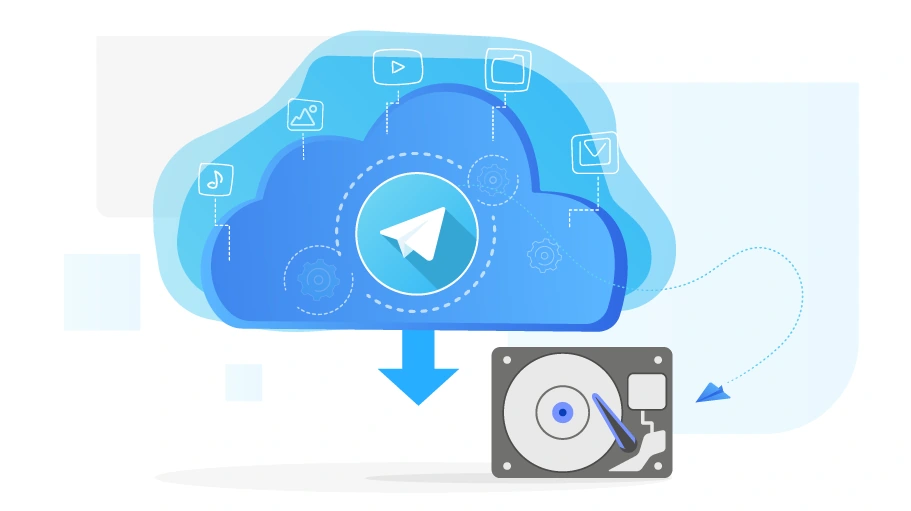
 لینک دار کردن پیام در تلگرام
لینک دار کردن پیام در تلگرام
 پنل تلگرام
پنل تلگرام
 اد کردن بدون اجازه دیگران در گروه یا کانال
اد کردن بدون اجازه دیگران در گروه یا کانال
سلام من پیاممبا مخاطبم دستم خورده کلا پیویش پاک شده اما ازطرف خودم و اون پیام های قبلمون که من دستم خورده پاک شده روداره میشه اون بکاپ بگیره از چت دوتامون واسه منم بفرسته¿ وارد تلم میشه یانه این بکاپ کلا توفایل ها میره و دیگه توی صفحه چت دوتامون نمیره¿ اخه اون داره منم میخوام داشته باشم که همش خاطرس گمنکنیم یا راهی نیست پیام های قبلمون روبرگردونم توی پیویمون وقتی اون شخص داره یعنی چتش روبرگردونم باگوشی اگه نمیشه میشه بگید اونچطور بکاپ بگیره و برامن بفرسته بعد کجا سیو میشه فایل ها یامیاد توصفحه چتم¿
روش بکاپ گرفتن داخل این مقاله توضیح داده شده از تلگرام دوستتون بگیرین و رو تلگرام خودتون امتحان کنین ببینین میشه یا نه